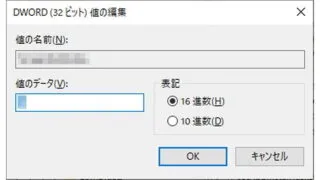全画面を対象に画像(PNG)として保存するスクリーンショットの撮り方は、保存される画像に “連番(1,2,3…)” が付与されます。この連番は増える一方で減ることはありませんが、Windows 10ではレジストリを操作することで任意の数字に戻すことができます。
一部イレギュラーな内容を含んでいます。したがって、すべて自己責任にて行い何がおきても一切の責任は負いません。
スクリーンショットを画像で保存する?
Windows 10においてスクリーンショットの撮り方はいくつかありますが、今回は「画像で保存する」やり方が対象です。
その他にも「全画面をクリップボードにコピーする」「アクティブウィンドウをクリップボードにコピーする」などがありますが対象外なので注意してください。
画像で保存するスクリーンショットには、ファイル名に連番(1,2,3…)が付与されますが、これはレジストリに定義されているので任意に変更することができ、「リセットする(1に戻す)」「(任意の数字)から始める」などが可能です。
連番の開始位置を変更するやり方
レジストリを操作するため、事前にバックアップをオススメします。
- レジストリエディターより以下の場所を開きます。
コンピューター\HKEY_CURRENT_USER\Software\Microsoft\Windows\CurrentVersion\Explorer
- Explorer配下にある “ScreenshotIndex” を開きます。
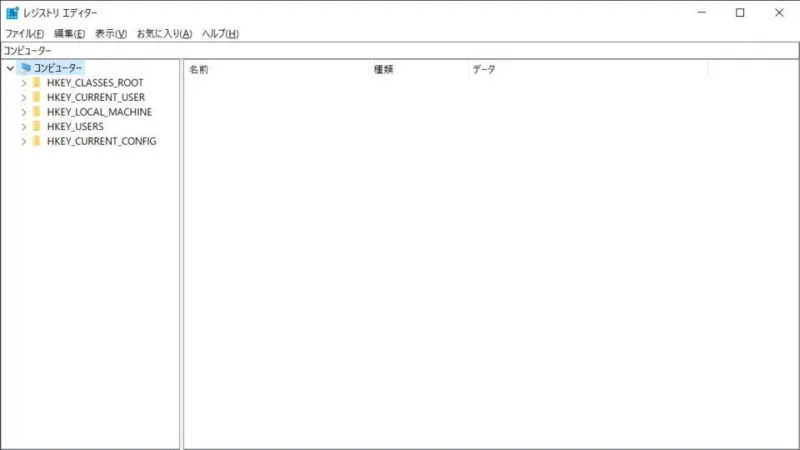
- ScreenshotIndexより “値のデータ” を任意に変更します。
リセットする場合は『1』を入力します。
連番の開始位置を変更するやり方は以上です。
スクリーンショットの撮り方や取り扱い方は個人によって好みが分かれる所でしょう。普段は「画像で保存する」を使わない人でも何かの拍子に使うことになるかもしれないので、覚えておくと役に立つかもしれません。